به گزارش بخش علمی رسانه اخبار فناوری تک فاکس،
در نمایش Netflix “You” ، یک شخصیت با ردیابی Apple AirPods خود موفق به دنبال کردن کسی می شود.
اکنون ، یک متخصص امنیتی هشدار می دهد که این سناریوی وحشت زده می تواند برای هزاران نفر از کارمندان واقعی باشد.
مارک پورکار ، یک متخصص فناوری در ژنراتور کد QR ، می گوید AirPod های ارائه شده توسط کار ممکن است خطر حفظ حریم خصوصی را ایجاد کند.
اگر به شما به عنوان یک مزیت کار به شما پیشنهاد می شود ، قبل از پذیرش آنها دو بار فکر کنید – زیرا آنها می توانند ابزاری برای غرق شدن در محل زندگی شما باشند.
و اگر از خانه کار می کنید ، رئیس خود را به طور بالقوه می بینید که هنگام ناهار به میخانه می روید یا قبل از پایان زمان پیاده روی می کنید – اگر AirPods خود را با خود دارید.
AirPods گوش های بلوتوث بی سیم است که توسط اپل طراحی شده است ، که برای اولین بار در سال 2016 منتشر شد که می توان با استفاده از برنامه Find My iOS ردیابی کرد.
به گفته این متخصص ، ردیابی موقعیت مکانی از طریق AirPods می تواند بدون توجه باشد و برای جلوگیری از آن به اقدامات خاصی نیاز دارد.
در اینجا نحوه جلوگیری از وقوع آن آورده شده است.
رئیس شما می تواند AirPods شما را ردیابی کند – اما اکنون یک متخصص فناوری توصیه می کند که چگونه این نقض حریم خصوصی را از وقوع متوقف کند (عکس پرونده)

در نمایش Netflix “You” ، شخصیتی که شخصی را با استفاده از Apple’s Find My Function ، که به طور خاص با یک جفت AirPods مرتبط است (عکس پرونده) واقع شده است.
اولین چیزی که باید از آن احتیاط کنید این است که اگر AirPod های جدید شما در کار در جعبه ای که به وضوح باز شده است به شما داده شده است ، یا اگر AirPods بدون هیچ گونه بسته بندی به وجود می آید.
این بدان معناست که رئیس شما یا کارفرمای دیگری این فرصت را داشته است که AirPods را به Apple ID خود پیوند دهد (حساب شخصی که برای دسترسی به خدمات اپل استفاده می شود).
اگر آنها AirPods را به Apple ID خود پیوند دهند ، این بدان معنی است که آنها می توانند محل جوانه های کوچک – و مکان شما – را بر روی نقشه روی برنامه Find My ردیابی کنند.
برنامه My Find می تواند AirPods شما را روی نقشه نشان دهد ، اما در گذشته نیز توسط استالارهای خزنده که نگه داشتن زبانه ها در محل زندگی دیگران نیز استفاده شده است ، استفاده شده است.
Porcar گفت: “AirPods دارای GPS داخلی یا قابلیت سلولی نیست.”
“اما آنها می توانند از Find My Network یا یک دستگاه از قبل زوج برای تخمین موقعیت مکانی خود استفاده کنند ، دقیقاً مانند Airtag.”
و این خطر مخصوص مدل های جدید AirPods نیست ، مانند AirPods 4 که سال گذشته منتشر شد.
اگرچه نسل های قدیمی تر از AirPods از قابلیت های موقعیت مکانی دقیق کمتری برخوردار هستند ، اما می توانید در صورت مرتبط بودن با Apple ID ، هنوز هم می توانم آنها را ردیابی کنم.
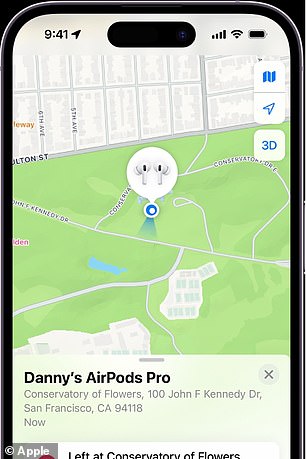
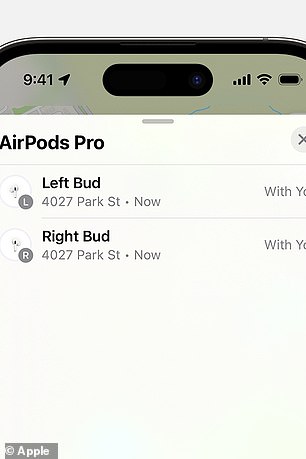
Find My Apple در صورت از دست دادن آنها ، AirPods را روی نقشه نشان می دهد – اما اگر آنها به Apple ID مرتبط باشند ، می توان آنها را ردیابی کرد

برای بازگرداندن تنظیمات کارخانه ، ابتدا دکمه تنظیم مجدد کوچک را در قسمت پشتی AirPods خود پیدا کنید
برای جلوگیری از دیدن رئیس خود در زمان واقعی خود ، باید تنظیمات کارخانه AirPods را به صورت دستی بازیابی کنید.
برای بازگرداندن تنظیمات کارخانه ، ابتدا دکمه تنظیم مجدد کوچک را در قسمت پشتی AirPods خود پیدا کنید.
در مرحله بعد ، هر دو AirPods را در محل شارژ خود قرار دهید ، درب را ببندید ، 30 ثانیه صبر کنید ، درب را مجدداً بازگشایی کنید.
سپس دکمه تنظیم مجدد را به مدت 15 ثانیه در پشت کیس فشار داده و نگه دارید تا چراغ کوچک در قسمت جلوی کیس کهربا چشمک می زند ، سپس سفید.
پس از اتمام این کار ، می توانید آنها را با استفاده از آیفون یا حتی iMac یا iPad خود با Apple ID غیر کار دیگری پیوند دهید.
Porcar گفت: “به خاطر داشته باشید که ، حتی اگر با موفقیت به یک Apple ID متفاوت بروید ، کارفرمای شما می تواند مکانی را که در آن انجام داده اید ، ببیند.”
“بنابراین اگر می خواهید فعالیت های خارج از کار خود را خصوصی نگه دارید ، حتماً تغییرات را در یک آدرس از قبل آشنا انجام دهید.”
اگر هر یک از مراحل فوق شکست خورد یا نمی توانید AirPods را به Apple ID خود وصل کنید ، دستگاه های خود را دوباره راه اندازی کنید و بررسی کنید که آخرین به روزرسانی ها را نصب کرده اید یا با Apple Support تماس گرفته اید.
از طرف دیگر ، می توانید ویژگی های ردیابی AirPods خود را به طور کامل غیرفعال کنید (مراحل نحوه انجام این کار در زیر آورده شده است).
به طور کلی ، اگر با کار خود یک جفت هوایی به شما داده شود ، ممکن است عاقلانه باشد که از آنها در یک ظرفیت مبتنی بر کار استفاده کنید-در دفتر یا خانه اگر WFH هستید.
به خاطر داشته باشید که اگر WFH هستید ، اگر AirPods را از کار می پذیرید ، می توانید آدرس خود را ببینید.
Porcar گفت: “در حالت ایده آل ، شما ممکن است بخواهید کار خود را در محل کار معمول خود نگه دارید ، خواه در دفتر باشد و چه در خانه.”
“آنها را برای فعالیت های غیر کار مانند یک صبح ، یک جلسه ورزشگاه یا یک نوشیدنی سریع بعد از کار با خود همراه نکنید.
“این مانع از عوارض بسیاری مانند سرقت و از دست دادن اموال شرکت می شود.
“اما مهمتر از همه ، شما را از برخوردهای ناراحت کننده با رئیس خود یا هر کسی که در محل کار خود با دسترسی به مدیریت دستگاه شرکت است ، در امان نگه می دارد.”












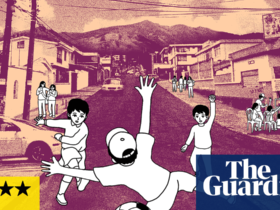












ارسال پاسخ